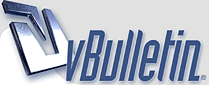
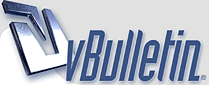 |
برنامج SnagIt 10 عملاق الشروحات
يسعدنى ان اضع بين ايديكم عملاق الشروحات و هو صغير فى حجمه ، كبير فى خدماته اسم البرنامج SnagIt 10 نبذه عن البرنامج: أحد أفضل برامج في مجال إنشاء و تصميم الشروحات بمختلف انواعها برنامج محترف للغاية في إلتقاط الصور و الفيديو و الإطارات لإنشاء شروحات بكل سهولة ،،، ايضا يمكنك إلتقاط الصور و النصوص من صفحات الويب و التعديل عليها كما تشاء ، باختصار يمكنك التقاط الصور من اي مكان من سطح مكتبك او تسجيل بالفيديو وتستطيع اضافة العديد من المؤثرات للشرح والنصوص رابط التحميل : حملته لكم من جهازى خطوات التنزيل : بعد ما يتم انزال الربط لديك يكون على شكل ملف مضغوط <SUB>اول ما تفتحه ستتحصل على البرنامج + السريال </SUB> http://www.lakii.com/img/free/Nov11/SQ0EiAKxPCU.jpg خطوات التنصيب سهلة جدا كل ما عليك هو اتباع الفلاش <SUB> </SUB>نزلتها لكم على طريق الفلاش <EMBED height=500 type=application/x-shockwave-flash width=650 src=http://www.m5zn.com/uploads2/2011/11/17/embed/111711061153o8j5f1ui9v4.swf></EMBED> اول ما يتم تنصيب البرنامج ، سيكون هذا شكله على المكتب اول ما نضغط عليه ستاتينا هذه النافذه كل ما عليك هو اغلاقها |
خطوات الاستعمال سهلة جدااا ، تحتاج فقط منك القليل من الانتباه http://images.lakii.com/images/Oct11..._FaselComp.png واجهة البرنامج http://www.lakii.com/img/free/Nov11/qoobuhVIviA.jpg http://images.lakii.com/images/Oct11..._FaselComp.png شرح واجهة البرنامج و كيفيه العمل عليها http://images.lakii.com/images/Oct11..._FaselComp.png شرح طريقة التصوير نقوم باختيار نوع التصوير المراد من هذه النافذه http://www.lakii.com/img/free/Nov11/NyHR9W5nwP7.jpg ثم نقوم بالضغط على هذا الزر من النافذة الرئيسية للبرنامج http://www.lakii.com/img/free/Nov11/ITpcQ8N4nFs.jpg أو نقوم بالضغط على مفتاح PrintScreen من الكيبورد http://compu.angell.googlepages.com/printscreen.jpg شرح مفصل لهذه النافذه http://www.lakii.com/img/free/Nov11/NyHR9W5nwP7.jpg 1- تستخدم لتصوير جزاء محدد من الشاشة تحدده أنت 2- تستخدم لصوير الشاشة كاملة 3- تستخدم لتوصير نص و لكن النص لا يظهر إلا بعد الضغط على Paste 4- تستخدم لتصوير صفحة إنترنت على شكل PDF مع حفظ الروابط 5- تستخدم لتوصير نص . 6- تستخدم لتصوير الشاشة بطريقة حرة 7- تستخدم لتصوير نافذة حيث يتيح لك بعض الثواني حتى تفتح النافذة http://images.lakii.com/images/Oct11..._FaselComp.png http://www.lakii.com/img/free/Nov11/apyI09We2Gt.jpg http://images.lakii.com/images/Oct11..._FaselComp.png أهم جزء Snagit Editor وهو المسئول عن وضع تأثيرات الشرح على الصور * عند الضغط على هذا الخيار تظهر هذه النافذة انتظروا الفلاش <EMBED height=500 type=application/x-shockwave-flash width=650 src=http://www.m5zn.com/uploads2/2011/11/17/embed/111711061102vvv0fndwsfom86h7xkv3.swf></EMBED> http://images.lakii.com/images/Oct11..._FaselComp.png شرح أدوات الرسم : http://www.lakii.com/img/free/Nov11/aD9i5S1j7UH.jpg لقص جزء من الصورة يمكنك إستخدام هذه الأداء بعدة أشكال http://www.lakii.com/img/free/Nov11/5pVd0EWK2kt.jpg لكتابة نص داخل حيز أو شكل و هناك الكثير الكثير من الأشكال ... http://www.lakii.com/img/free/Nov11/fnewbPuhqIv.jpg لإضافة أسهم لشروحاتك هناك الكثير من السهوم مخططة و مستقيمة ، منحنية ... http://www.lakii.com/img/free/Nov11/Ow1OYL3l8qI.jpg لإضافة أشكال مميزة كأسهم الماوس ... http://www.lakii.com/img/free/Nov11/EZ0M4nwjBT3.jpg لتغيير شكل الصورة و حوافها و هناك أنواع كثيرة جدا ما عليك إلا الضغط على كلمة Image و إختر على ذوقك الجميل http://www.lakii.com/img/free/Nov11/jlmEN6obPCp.jpg أما باقي الأدوات فهي أدوات معروفة و متواجدة في معظم برامج الرسم ...كتابة و رسم و محو ... http://m002.maktoob.com/alfrasha/up/...6600583453.jpg 1 حفظ الصورة او الفيديو بالنسبة للصورة نحفظها بالصيغة التى نريد الصيغ اللي نستخدمها في الفوتشوب 7 عمل تحديد باللون 8 زووم 9 الكتابة 10 عمل خطوط 11 اشكال 12 تعبئة بلون 13 الممحاة |
يقوم بالبحث عن الصور داخل جهاز الكمبيوتر http://www.lakii.com/img/free/Nov11/Lm5eSxGlCh4.jpg http://images.lakii.com/images/Oct11..._FaselComp.png Convert Images وهذا الخيار يقوم بالتحويل بين أنساق الصور المختلفة ، اترككم مع هذا الشرح <EMBED height=500 type=application/x-shockwave-flash width=650 src=http://www.m5zn.com/uploads2/2011/11/17/embed/1117110611006f6j46w.swf></EMBED> http://images.lakii.com/images/Oct11..._FaselComp.png Turn on OneClick وهذا الخيار يقوم بإظهار نافذة سريعة لعملية التصوير بواسطة البرنامج حتى لا نحتاج لفتح البرنامج عند كل عملية تصوير فيقوم بإظهار نافذة Auto Hide تقوم بالظهور عند الأقتراب منها و هذه هي النافذة http://www.lakii.com/img/free/Nov11/1jj6UHlEWeS.jpg http://images.lakii.com/images/Oct11..._FaselComp.png Setup Snagit Printer يقوم بضبط إعدادات الطابعة إذا إردنا طباعة الصور http://images.lakii.com/images/Oct11..._FaselComp.png Organize Profiles هذا الخيار ليس له علاقة بالشرح بواسطة البرنامج http://images.lakii.com/images/Oct11..._FaselComp.png Manage Accessories وهذا الخيار يقوم بعملية ربط بين برنامج Snagit وبرامج Office مثل Word - Powerpoint - excel وهو غير فى عملية الشرح بواسطة البرنامج http://images.lakii.com/images/Oct11..._FaselComp.png يارب اكون قد وفقت فى اختيار البرنامج و فى الشرح و فى حفظ الله قدمته الغالية ساميا دعواتكم لها .... |
| الساعة الآن 03:36 AM |
Powered by vBulletin® Version 3.8.11
Copyright ©2000 - 2025, vBulletin Solutions, Inc.
new notificatio by 9adq_ala7sas
User Alert System provided by
Advanced User Tagging (Lite) -
vBulletin Mods & Addons Copyright © 2025 DragonByte Technologies Ltd. Runs best on HiVelocity Hosting.
المواضيع المكتوبة لاتعبر بالضرورة عن رأي الموقع رسميا